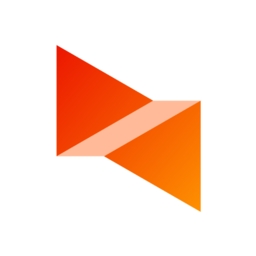
向日葵远程控制软件由上海贝锐信息科技股份有限公司开发,支持跨平台协同操作,提供远程桌面、远程文件传输、远程摄像头等多种功能,界面简单易用,广泛应用于远程办公、技术支持、运维、教育、会议和医疗等领域。
【远程摄像头】
实时查看远程主机摄像头周围的情况,支持多摄像头切换,让一切尽在“掌握”。
【远程文件】
方便快捷的让远程文件或本地文件互相传输和同步,安全稳定。
【远程桌面】
从世界任何地方使用移动设备或电脑远程访问您的远端电脑桌面,向日葵采用独有的远程桌面协议,让你轻松浏览文件、观看图片、视频、电影等。同时面对2G/3G/4G移动终端,享受跨平台的极速远程桌面访问,支持畅顺的音频/视频。
【桌面观看】
用于远程桌面监控,不改变被控端任何设置。
【远程开机】
无论远程主机电脑是休眠或者关机状态,一键远程开机即可轻松开启远程主机电脑。远程开关机,远程控制PC或手机,轻松实现文件管理、屏幕录制、远程监控等功能,同时为你提供高达每秒60帧的流畅远程控制体验。
【支持多平台】
向日葵支持Windows、Mac、Linux、iOS等设备间的相互控制,随时随地如同操作本地PC或手机。
1.远程办公,智能调节,画质清晰
2.远程游戏,高清高帧,3D视角
3.文件传输,简单拖拽,便捷传输
4.安全守护,黑屏模式,保护隐私
自研技术,低延迟,高实时
既能办公又能娱乐,满足多种应用场景
生产力与休闲娱乐,两不误
个人或企业,均有适合你的远控硬件
企业功能,应有尽有
满足不同行业规模的企业远控场景
严守隐私标准,安全合规无风险
1、下载安装向日葵远程控制端app,然后可选择手机号、账号、微信或者企业方式进行登录,
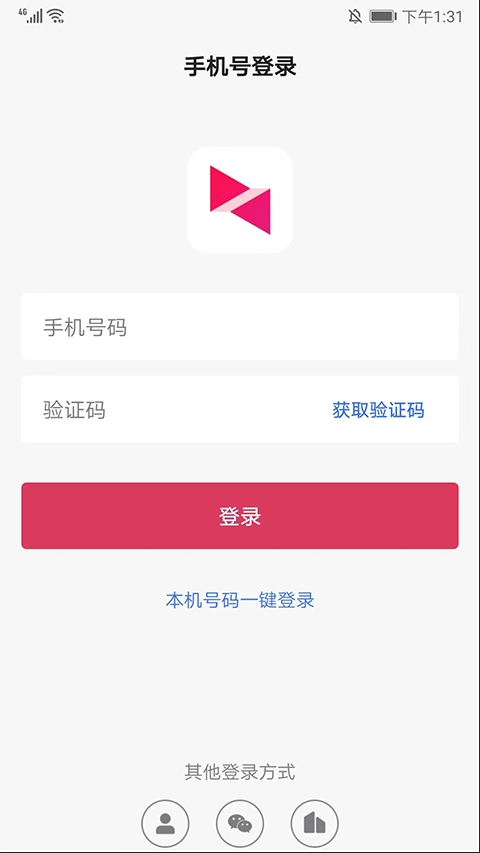
2、进入【设备】界面,选择右上角【+号】图标可进行电脑设备、控制移动设备、扫一扫以及添加智能硬件的操作,用户可根据需求选择使用,
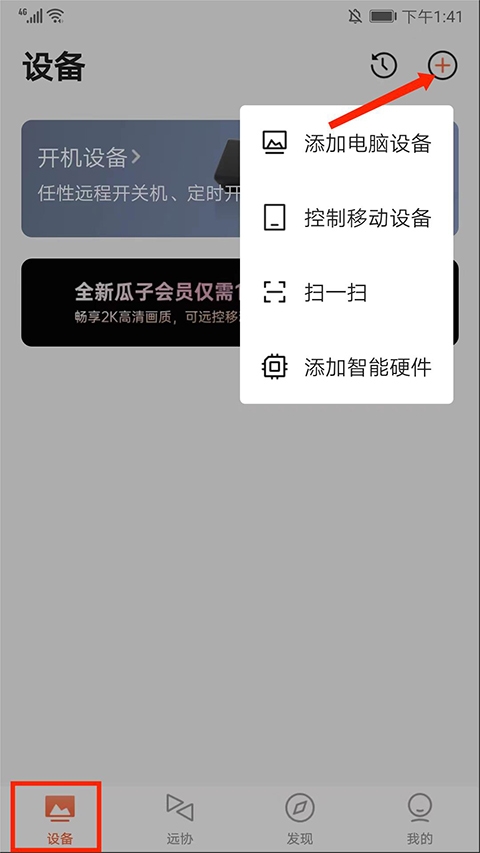
3、进入【远协】界面,在这里可以进行远程协助功能,
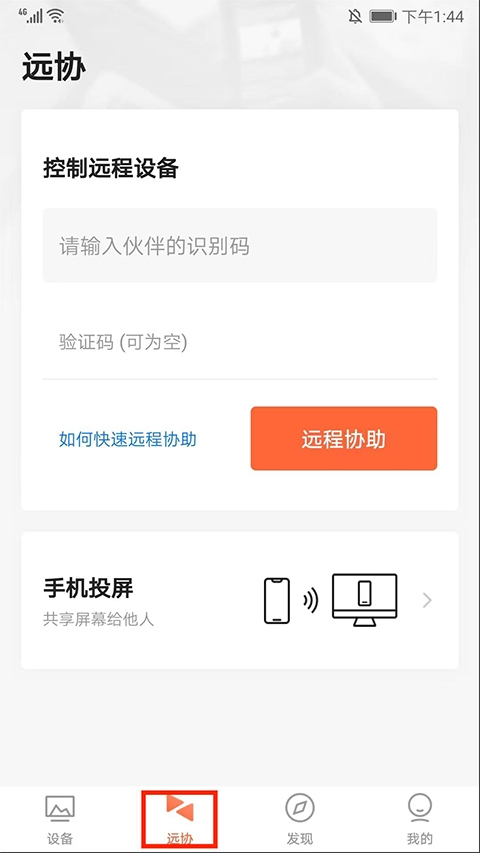
4、依次输入【伙伴识别码】和【验证码】后点击【远程协助】选项,
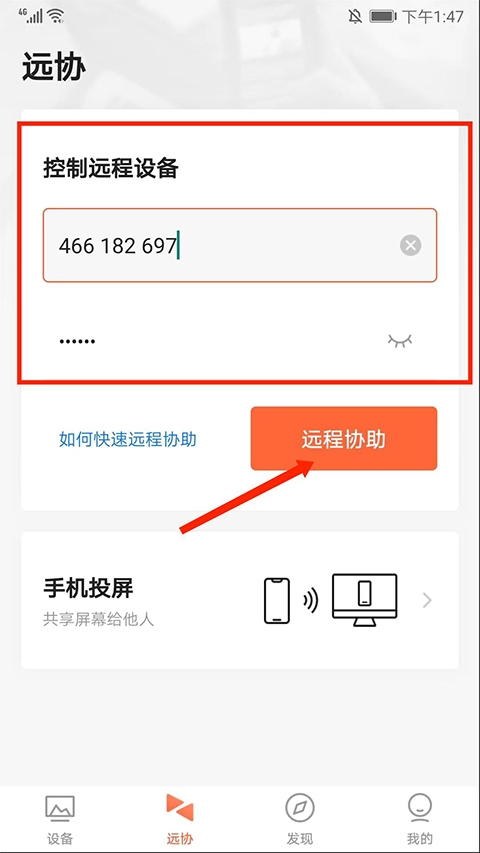
5、正在登录远程桌面
6、成功登录桌面,选择右上方【鼠标】图标,可在手机端上进行模拟鼠标的操作,
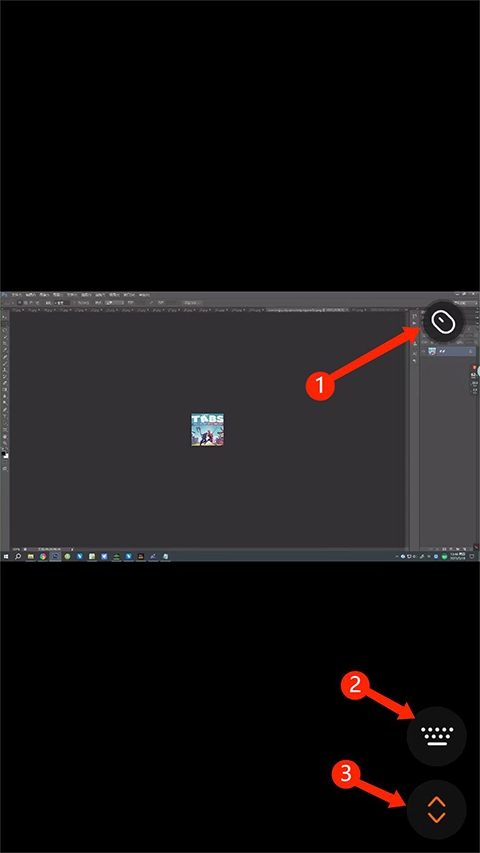
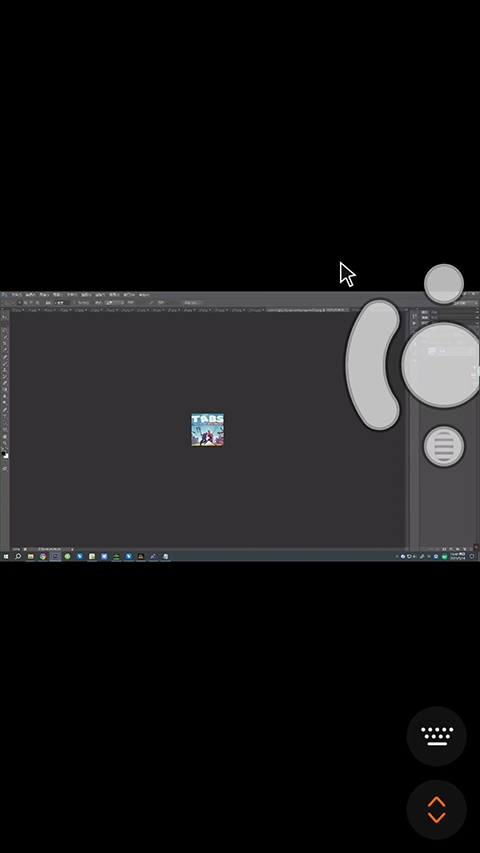
7、选择右下方【键盘】图标,可进行模拟键盘和快捷键的操作,
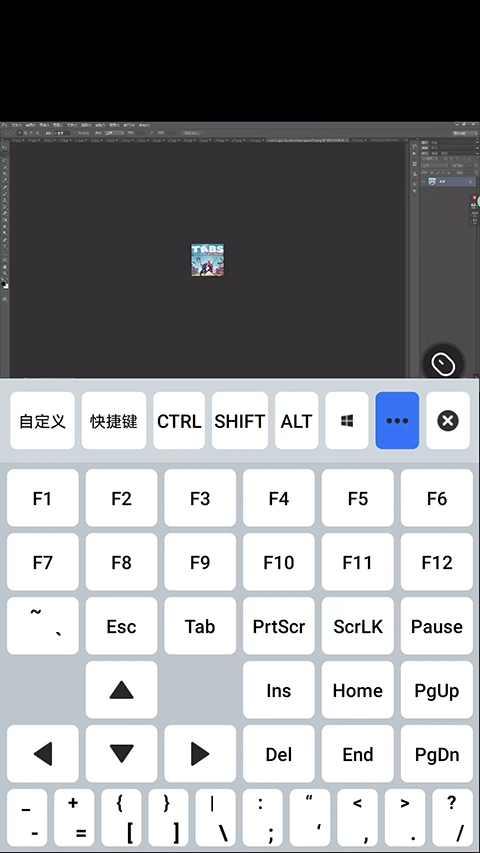
8、选择右下角【箭头】图标,可进行【退出远控】、【开启录像】、【屏幕截图】等快捷操作以及对远控方式、指针模式、远控质量、桌面模式的设置,
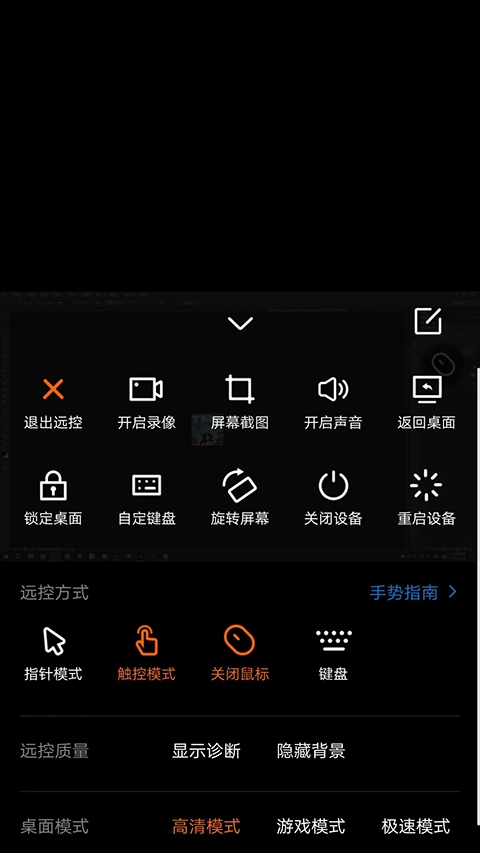
9、最后选择返回键,可结束远程桌面,返回功能列表界面,以上就是向日葵远程控制端app的使用方法了。
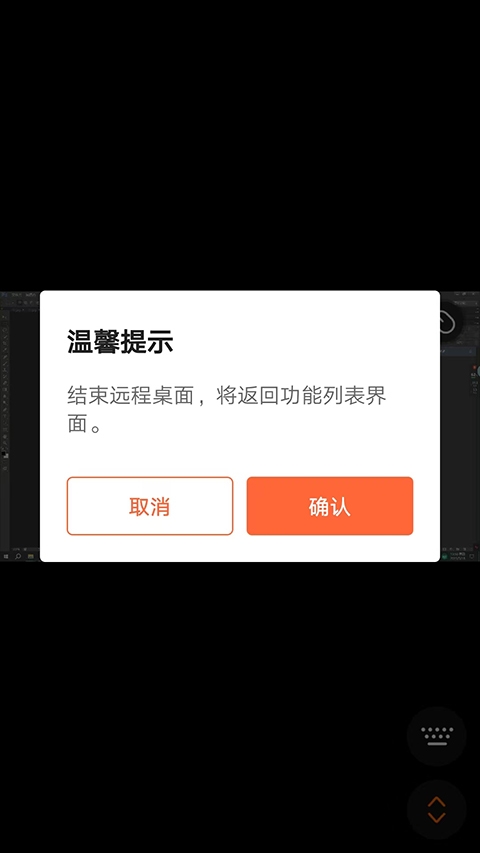
v15.4.2.74818
【新增】全新支持贝锐全球账号体系,为全球用户提供优质远控服务
【优化】部分用户体验
v15.4.1.73669
【新增】适配新品硬件Q1
【优化】远控智能远控设备时,无画面支持发送键鼠唤醒----该需求必须基于被控环境,如支持被键鼠唤醒且休眠期间USB口供电
【修复】一些Bug
v15.3.9.71822
【新增】移动网络使用提醒
【新增】游戏模式帧率选择
【优化】游戏键盘操作模式默认记住上次选择
【优化】部分手势交互
【修复】一些Bug
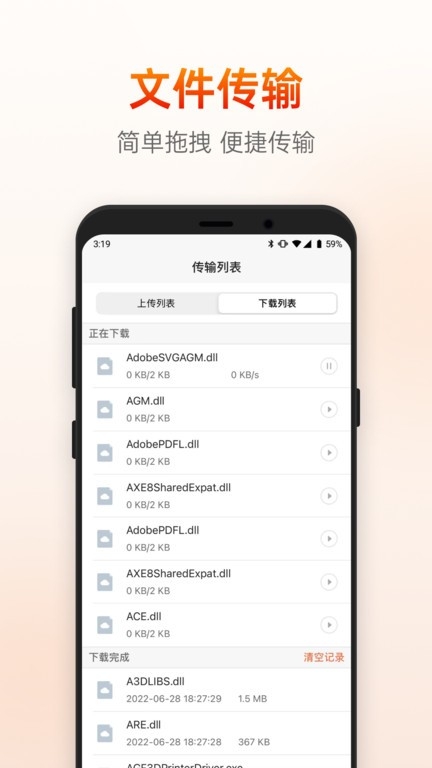
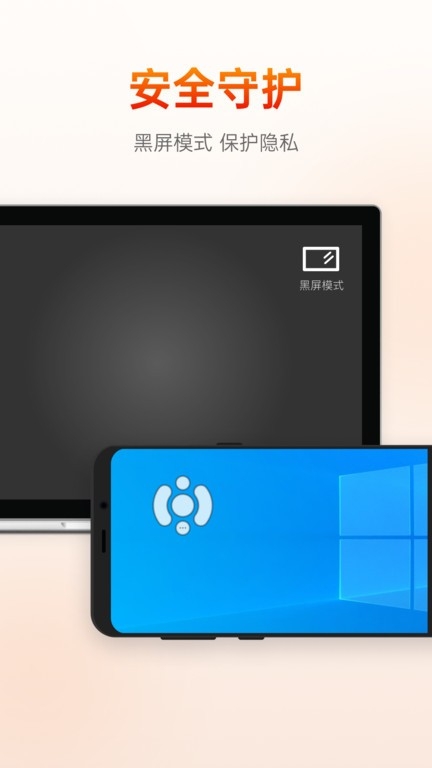
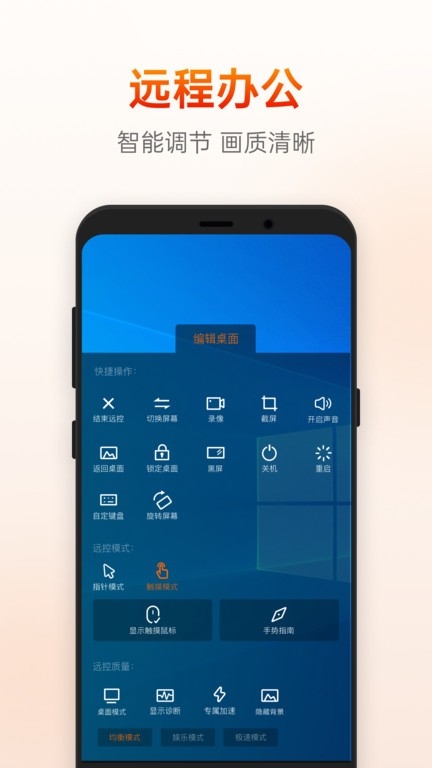
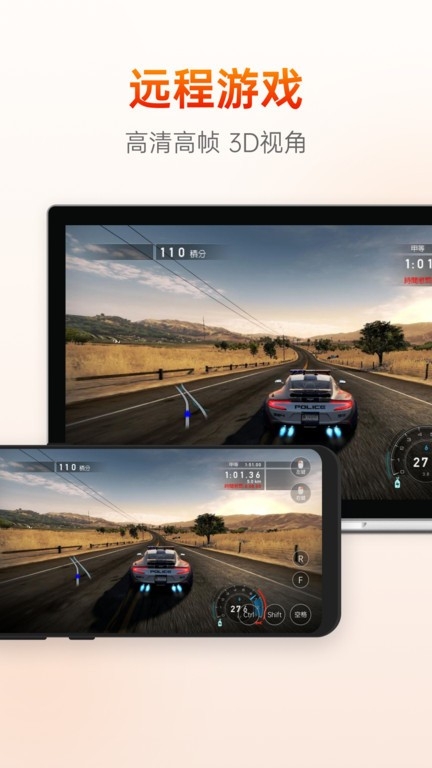
作品版权归作者所有,如果侵犯了您的版权,请跟我们联系,本站将在3个工作日内删除。
Copyright 2020-2024 11773g.com 鄂ICP备2024074478号-3